Aug 14, 2025 • Categoría: Soluciones para discos duros • Soluciones probadas
- Diagnóstico del Disco Duro con la Herramienta de Comprobación de Disco
- Cómo Recuperar Datos de Sectores Malos del Disco Duro
El disco duro, una de las partes más importantes del ordenador, almacena toda la información que creamos y copiamos en el mismo. Dado que almacenamos tantos archivos diferentes en él, el disco duro también puede fallar debido a diferentes razones. Debemos realizar un diagnóstico con una herramienta de comprobación de errores en el disco, asegurando que éste no esté fuera de operación. Vamos a hacerlo con la siguiente guía.
1. Diagnóstico del Disco Duro con la Herramienta de Comprobación de Disco
Herramienta de comprobación de errores en disco duro: Spotmau PowerSuite Gloden
Ofrece un diagnóstico del disco para realizar la comprobación de sectores defectuosos y desfragmentación del disco.
Ejecute Spotmau PowerSuite en su ordenador y ejecútelo. A continuación, seleccione Administración de Discos y púlselo.
Paso 1. Iniciar Partición Genius
El administrador de discos le ofrece dos funciones principales: Partición Genius y Clon Genius. Elija la primera y púlsela para iniciar la partición genius.
Nota: Si desea clonar sus particiones, puede elegir "Clon Genius", el cual puede ayudarle a hacer una copia de seguridad de sus datos sin pérdida de datos.
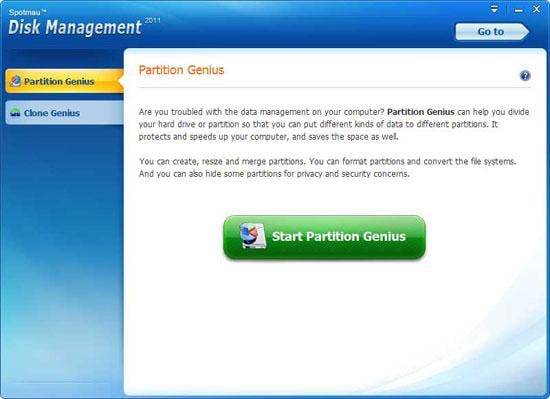
Paso 2. Iniciar el Diagnóstico del Disco Duro
En la esquina superior derecha, verá el menú "Diagnóstico de Disco". Seleccione una partición de los bloques y pulse "Diagnóstico de Disco". A continuación, puede elegir "Comprobación de Sectores Defectuosos" y "Desfragmentar Disco" en el menú emergente.
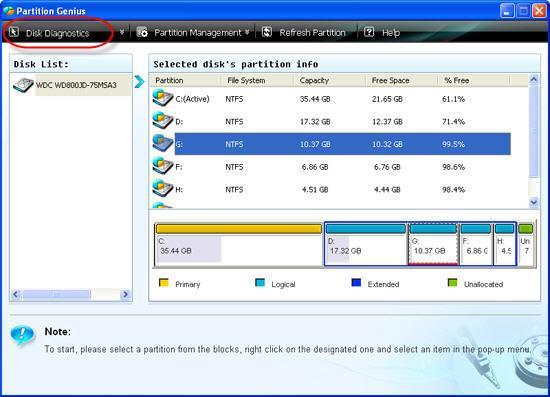
Paso 3. Comprobación de Malos Sectores
Cuando seleccione "Comprobación de Sectores Defectuosos", el programa comprobará automáticamente la partición del disco que ha seleccionado y le generará un informe como se indica a continuación.
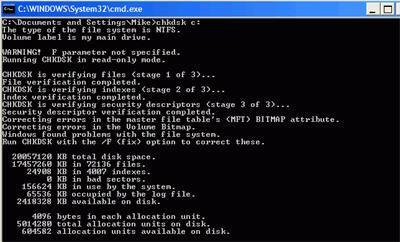
Paso 4. Desfragmentación del Disco
Cuando elija "Desfragmentar Disco", puede elegir cualquier partición y pulsar "Analizar" para obtener un informe sobre el disco, y luego pulse "Desfragmentar" para desfragmentar su disco. Puede comprobar el estado del disco en la barra de progreso y se le permite hacer una pausa o detenerse durante el desfragmentado si tiene alguna necesidad.
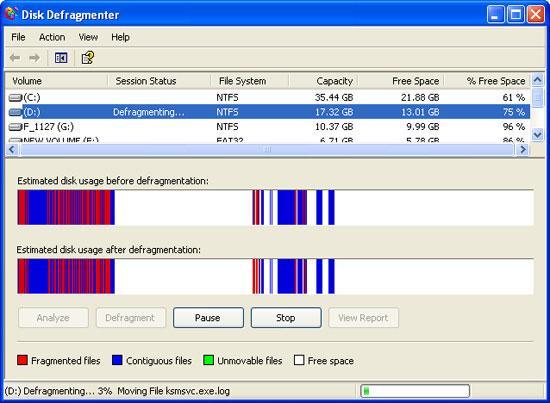
¿Qué pasa si el disco duro se bloquea o no puede arrancar?
Si su disco duro se bloquea o no puede arrancar, puede utilizar el CD de arranque que Spotmau PowerSuite Golden le ofrece para reparar fácilmente su disco duro.
Además, este PowerSuite Golden también puede ayudarle a aumentar la rapidez de su ordenador, realizar archivos de copia de seguridad, recuperar los datos perdidos, proteger los archivos con contraseña, encontrar la clave MS, y así sucesivamente. Es un juego de herramientas de ordenador completo para todos los usuarios de ordenadores.
2. Cómo Recuperar Datos de Sectores Malos del Disco Duro
Después diagnosticar su disco duro, y darse cuenta de que no puede arreglar bien su disco duro con sectores defectuosos y no ha respaldado los datos del mismo recientemente. Y desea recuperar los datos perdidos, puede probar un software de recuperación de disco duro. Wondershare Data Recovery o Wondershare Data Recovery para Mac es un software de recuperación de datos seguro y eficaz, recupera los datos perdidos del disco duro de su PC, así como de unidades USB, discos duros externos y otros dispositivos de almacenamiento.
Pasos simples para recuperar datos de un disco duro
Paso 1 Abra Wondershare Data Recovery y seleccione el modo de recuperación.

Paso 2 Seleccione la partición en la que ha perdido datos
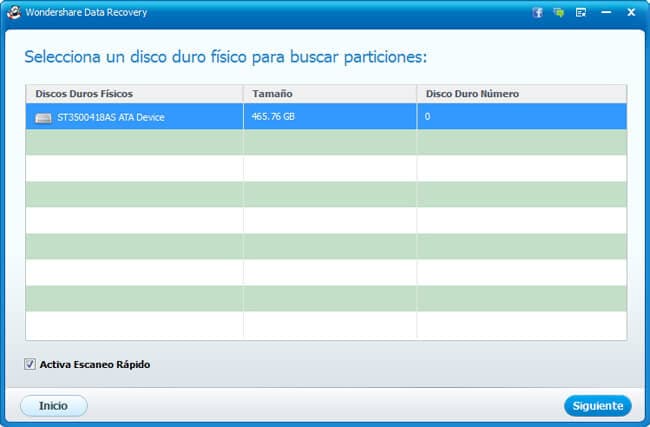
Paso 3 Puede seleccionar la partición que se muestra en la ventana que va a recuperar y haga clic en "Iniciar" para buscar datos perdidos.
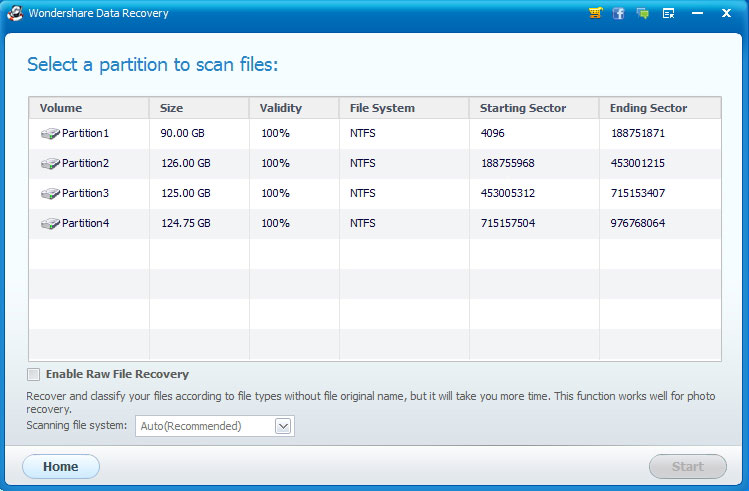
Paso 4 Todos los archivos recuperables en el disco duro se mostrarán en la ventana, sólo tiene que seleccionar los datos que necesita y haga clic en "Recuperar" para guardarlos en su ordenador.

Problemas de disco duro
- Recuperar disco duro
- 1.Recuperar disco duro formateado
- 2.Recuperar disco duro dañado
- 3.Recuperar disco duro gratis
- 4.Recuperar disco no detectado
- Reparar disco duro
- 1.Reparar sectores defectuosos
- 2.Restaurar disco duro a máxima capacidad
- 3.Reparar datos de disco duro
- Formatear disco duro
- Consejos para disco duro





Alfonso Cervera
staff Editor